앞면
이 섹션에는 앞면 보기에 대한 정보가 포함되어 있습니다.
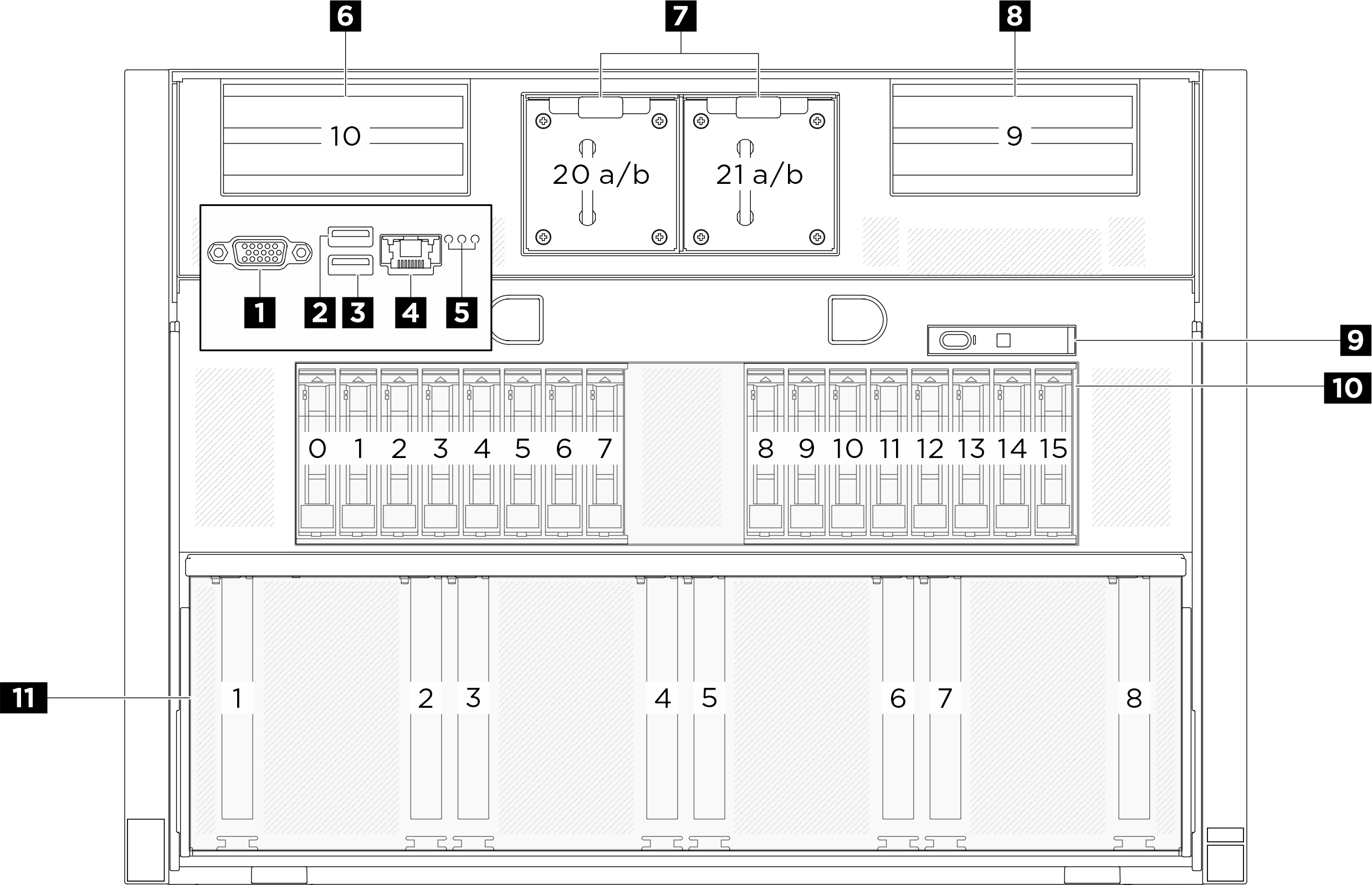
| 1 VGA 커넥터 | 2 USB 3.1 Gen 1(5Gbps) 커넥터 |
| 3 USB 3.1 Gen 1(5Gbps) 커넥터 | 4 XCC 시스템 관리 포트(10/100/1,000Mbps RJ-45) |
| 5 위치 LED/시스템 오류 LED/RoT 오류 LED | 6 PCIe 라이저 2(PCIe 슬롯 10) |
| 7 앞면 팬 | 8 PCIe 라이저 1(PCIe 슬롯 9) |
| 9 내장형 진단 패널 | 10 2.5인치 드라이브 베이(베이 0-15) |
| 11 PCIe 스위치 셔틀(PCIe 슬롯 1-8) |
2 / 3 USB 3.1 Gen 1(5Gbps) 커넥터
USB 3.1 Gen 1(5Gbps) 커넥터를 사용하여 USB 키보드, USB 마우스 또는 USB 스토리지 장치와 같은 USB 호환 장치를 연결할 수 있습니다.
4 XCC 시스템 관리 포트(10/100/1,000Mbps RJ-45)
서버에는 Lenovo XClarity Controller(XCC) 기능 전용 10/100/1,000Mbps RJ-45 커넥터가 있습니다. 시스템 관리 포트를 통해 이더넷 케이블로 노트북을 관리 포트에 연결하여 Lenovo XClarity Controller에 직접 액세스할 수 있습니다. 랩톱에서 IP 설정을 수정하여 서버 기본 설정과 동일한 네트워크에 있는지 확인하십시오. 전용 관리 네트워크에서는 프로덕션 네트워크에서 관리 네트워크 트래픽을 물리적으로 분리하여 보안을 강화합니다.
5 식별 LED/시스템 오류 LED/RoT 오류 LED
| LED | 설명 및 동작 |
|---|---|
| 1 위치 LED(파란색) | 이 LED는 유무 감지 LED로 사용됩니다. Lenovo XClarity Controller를 사용하여 이 LED를 원격으로 켤 수 있습니다. 이 LED를 사용하여 다른 서버 사이에서 해당 서버를 찾을 수 있습니다. |
| 2 시스템 오류 LED(노란색) | LED 켜짐: 오류가 발생했습니다. 다음 단계를 완료하십시오.
|
| 3 RoT 오류 LED(황색) | RoT 오류 LED는 RoT 상태를 식별하는 데 도움이 됩니다. |
시스템 LED에 대한 자세한 정보는 앞면 LED의 내용을 참조하십시오.
6 / 8 PCIe 라이저 2/1
이 라이저에 PCIe 어댑터를 설치하십시오. 라이저에 해당하는 PCIe 슬롯은 다음 표를 참조하십시오.
| PCIe 라이저 | PCIe 슬롯 |
|---|---|
| 6 PCIe 라이저 2 | 슬롯 10: PCIe Gen5 x16, FH/HL(CPU 직접 지원) |
| 8 PCIe 라이저 1 | 슬롯 9: PCIe Gen5 x16, FH/HL(CPU 직접 지원) |
9 내장형 진단 패널
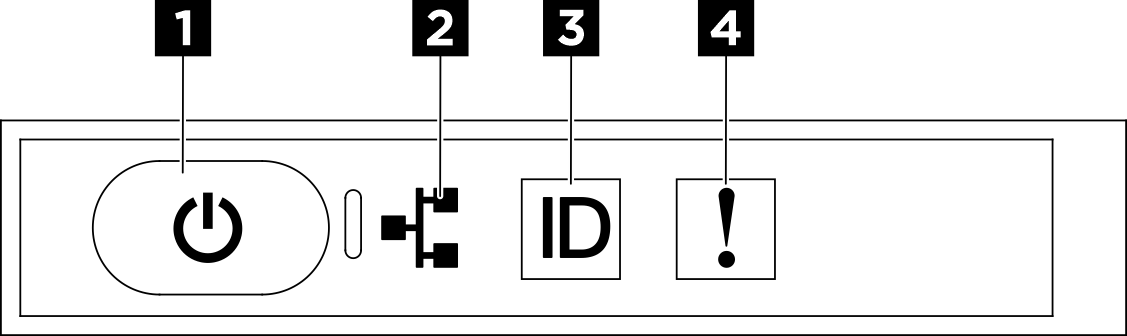
| 1 전원 상태 LED(녹색)가 있는 전원 버튼 | 2 네트워크 활동 LED(녹색) |
| 3 시스템 ID LED(파란색)가 있는 시스템 ID 버튼 | 4 시스템 오류 LED(노란색) |
1 전원 상태 LED(녹색)가 있는 전원 버튼
서버 설정을 마치면 전원 버튼을 눌러 서버의 전원을 켤 수 있습니다. 운영 체제에서 서버를 종료할 수 없는 경우 전원 버튼을 몇 초간 눌러 서버의 전원을 끌 수도 있습니다. 시스템 전원 LED의 상태는 다음과 같습니다.
| 상태 | 색상 | 설명 |
|---|---|---|
| 꺼짐 | 없음 | 전원 공급 장치가 적절히 설치되지 않았거나 LED 자체에 장애가 있습니다. |
| 빠르게 깜박임(초당 4회) | 녹색 | 서버가 꺼졌고 켜질 준비가 되지 않았습니다. 전원 버튼이 사용 불가능합니다. 약 5~10초 동안 지속됩니다. |
| 느리게 깜박임(초당 1회) | 녹색 | 서버가 꺼졌고 켜질 준비가 되었습니다. 전원 버튼을 눌러 서버를 켤 수 있습니다. |
| 켜짐 | 녹색 | 서버가 켜져 있어야 합니다. |
2 네트워크 활동 LED(녹색)
네트워크 활동 LED는 네트워크 연결 및 활동을 식별하는 데 유용합니다.
| 상태 | 색상 | 설명 |
|---|---|---|
| 켜짐 | 녹색 | 서버가 네트워크에 연결되어 있습니다. |
| 깜박임 | 녹색 | 네트워크가 연결되어 있고 작동 중입니다. |
| 꺼짐 | 없음 | 서버의 네트워크 연결이 끊어졌습니다. |
3 시스템 ID LED(파란색)가 있는 시스템 ID 버튼
이 시스템 ID 버튼과 파란색 시스템 ID LED를 사용하여 서버를 시각적으로 찾을 수 있습니다. 시스템 ID 버튼을 누를 때마다 시스템 ID LED의 상태가 변경됩니다. LED는 켜짐, 깜박임 또는 꺼짐으로 변경될 수 있습니다. Lenovo XClarity Controller 또는 원격 관리 프로그램을 사용하여 여러 서버 가운데서 해당 서버를 시각적으로 찾도록 하기 위해 시스템 ID LED의 상태를 변경할 수 있습니다.
4 시스템 오류 LED(노란색)
시스템 오류 LED는 시스템 오류가 있는지 판별하는 데 유용합니다.
| 상태 | 색상 | 설명 | 조치 |
|---|---|---|---|
| 켜짐 | 노란색 | 서버에서 오류가 감지되었습니다. 원인에는 다음 오류 중 하나 이상이 포함될 수 있습니다.
| 오류의 정확한 원인을 파악하려면 LCD 디스플레이나 이벤트 로그를 확인하십시오. |
| 꺼짐 | 없음 | 서버가 꺼져 있거나, 서버가 켜져 있고 올바르게 작동하고 있습니다. | 없음. |
내장형 진단 패널에 대한 자세한 정보는 내장형 진단 패널의 내용을 참조하십시오.
10 2.5인치 드라이브 베이(베이 0-15)
2.5인치 NVMe 드라이브를 이 베이에 설치하십시오. 자세한 정보는 2.5인치 핫 스왑 드라이브 설치를 참조하십시오.
드라이브 LED에 대한 자세한 정보는 앞면 LED의 내용을 참조하십시오.
11 PCIe 스위치 셔틀(PCIe 슬롯 1-8)
- PCIe Gen5 x16, FH/HL